오늘은 아이폰 문자 차단 설정하는 방법을 알아보겠습니다.
요즘따라 피싱이나 스팸 문자가 여기저기 정말 많이 오는 것 같습니다. 거의 하루에 10개 정도의 광고문자를 받는 것 같은데 그 중 같은 번호로 오는 메시지도 꽤 많더라고요.
이럴 때는 아이폰 메시지에서 특정 번호로부터 오는 메시지를 차단할 수 있습니다.
아이폰 문자 차단 설정하기
연락처 번호를 차단하면 해당 번호로 오는 문자를 더이상 받지 않을 수 있습니다.
특정 사람으로부터 오는 메시지를 안 받고 싶어도 이 방법을 사용하면 되는데요. 참고로 이때 상대방을 차단해도 상대방은 이 사실을 모른다고 합니다.
아이폰 문자 메시지 차단하는 방법 순서입니다.
- 아이폰 메시지에 들어가기
- 메시지에서 차단할 사람의 이름 혹은 전화번호를 탭한다.
- 정보를 누른다.
- 이 발신자 차단을 누른다.
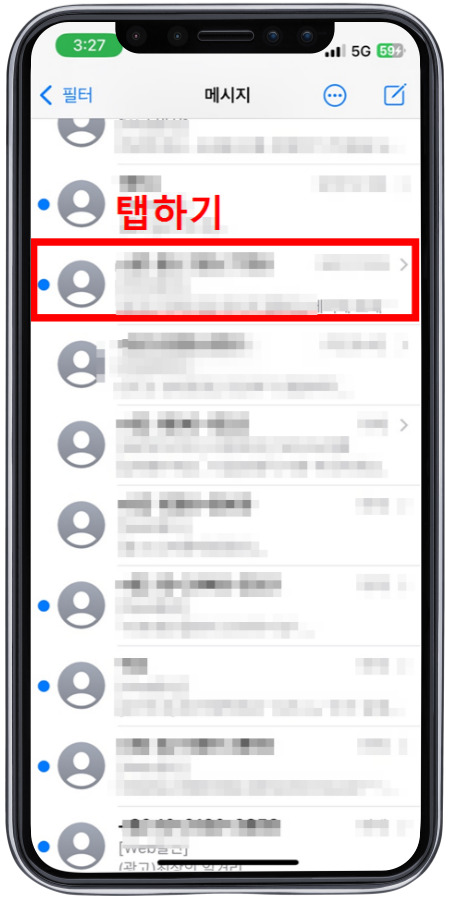
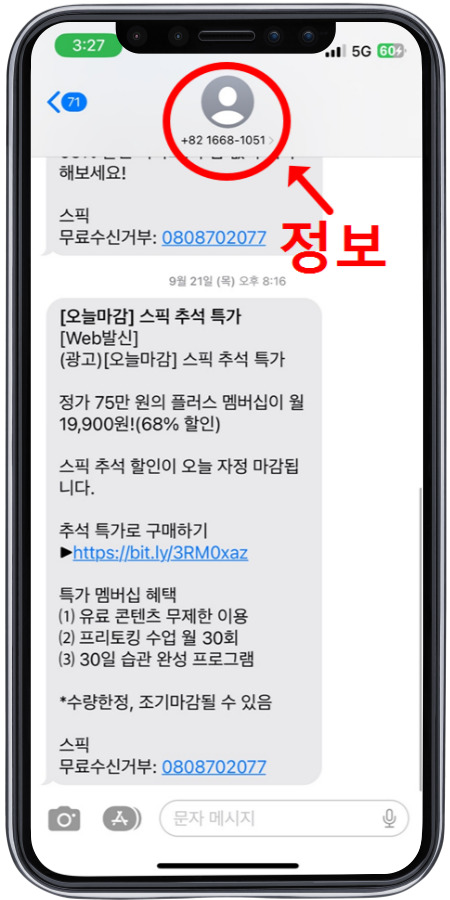
문자를 탭하면 위의 프로필 정보가 보입니다. 빨간색 동그라미로 표시해놓은 아이콘을 클릭하면 됩니다.
정보를 클릭하면 맨 밑에 빨간색으로 이 발신자 차단이 있습니다. 이제 차단을 누르면 상대가 거는 전화와 메지시 모두 차단이 됩니다.
특정 연락처로 오는 문자라면 위의 방법으로 쉽게 차단 설정을 할 수 있습니다만. 무작위로 보내지는 스팸 메시지라면 일일이 차단하는 것이 너무나 번거로운 작업일텐데요.
이런 경우에는 스팸 문자를 필터링하는 방법이 있습니다.
아이폰 스팸문자 필터링하는 법
아이폰 메시지 기능 중에서 알 수 없는 발신자로부터 오는 메시지를 필터링하는 기능이 있습니다.
이 설정을 하면 메시지에 들어갔을 때 알 수 없는 발신자 메시지함에 보관되어 전체삭제를 하거나 정크로 신고할 수 있습니다.
필터링은 아이폰 '설정'에 들어가셔서 설정할 수 있습니다.
설정 > 메시지에 들어가서 스크롤을 내리면 메시지 필터링이 보입니다. 여기서 알 수 없는 발신자 필터링하기를 설정하시면 됩니다.
'IT 정보 > 아이폰' 카테고리의 다른 글
| 아이폰 배터리 교체 비용 예상 확인하는 법 (1) | 2024.01.04 |
|---|---|
| 아이폰 애플케어플러스 가입방법 가격 배터리 무상교체 (2) | 2023.12.03 |
| 아이폰 에어드롭 실패 원인 해결 방안 (0) | 2023.11.08 |
| 아이폰 글자 크기 설정 기본 글씨 조절하는 방법 (0) | 2023.10.29 |
| 아이폰 사진 용량 줄이기 저장공간 부족 시 꿀팁 (0) | 2023.10.19 |
| 아이폰 결제수단 변경 앱스토어 지불 수단 바꾸기 (0) | 2023.10.09 |
| 아이폰 핫스팟 연결 방법 이름 변경하기 (1) | 2023.10.06 |
| 애플워치 찾기 아이폰 사운드 재생하는 법 (0) | 2023.10.04 |





댓글